Sogou 브라우저에서 화면을 녹화하는 방법은 무엇입니까? Sogou 브라우저를 사용하여 라이브 방송을 시청할 때 해당 라이브 방송 프로세스를 유지하려면 타사 녹화 기능을 사용하는 대신 Sogou 브라우저의 비디오 녹화 기능을 사용하면 라이브 방송 콘텐츠를 쉽게 유지할 수 있습니다. 많은 사용자들이 Sogou 브라우저의 화면 녹화 기능을 사용하지 않았습니다. 실제로 방법은 매우 간단합니다. 아래에서 Sogou 브라우저에서 비디오를 녹화하는 단계를 자세히 설명하겠습니다.
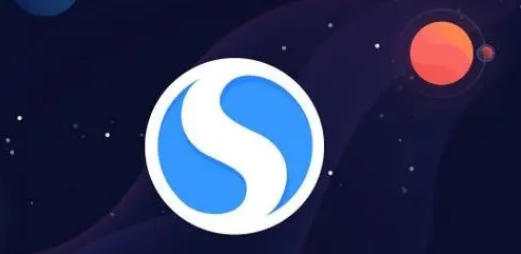
1. Sogou 브라우저를 열고 오른쪽 상단의 "도구" 메뉴를 클릭하고, 팝업에서 "옵션" 메뉴 항목을 클릭합니다. 도구 메뉴,
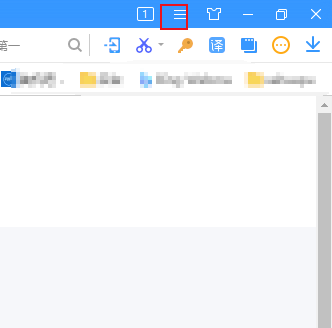
3 이때 Sogou 브라우저의 옵션 페이지를 열고 왼쪽 사이드바에서 "고급" 메뉴 항목을 클릭할 수 있습니다.
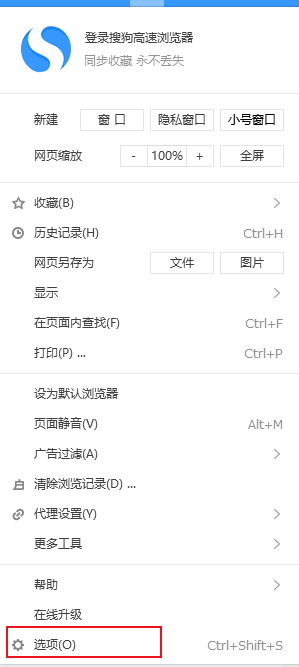
4. 오른쪽 창에서 라이브 방송 녹화 항목을 찾아 "라이브 방송 녹화 프롬프트 켜기" 앞의 확인란을 선택한 다음 "찾아보기" 버튼을 클릭하여 비디오를 저장할 디렉터리를 설정하세요 .
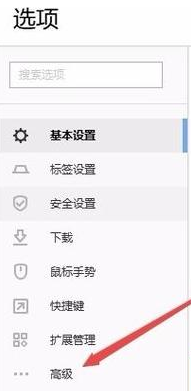
5. 설정이 완료되면 라이브 영상 사이트를 엽니다. 라이브 영상으로 마우스를 이동하면 영상 오른쪽 상단에 '라이브 녹화' 버튼이 나타납니다.
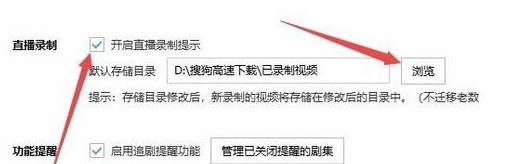
6. 라이브 방송 녹화 버튼을 클릭하여 라이브 방송을 녹화하세요. 이때 오른쪽 상단에서 녹화 기간을 확인할 수 있습니다. 녹화를 종료하려면 중지 버튼을 클릭하세요.
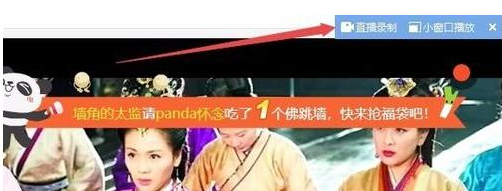
7. 녹화 영상이 저장된 폴더를 열면 방금 녹화한 영상을 Flv 형식으로 볼 수 있으며, 더블클릭 후 브라우저를 이용하여 열어서 재생할 수 있습니다.
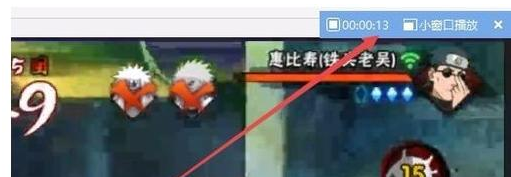
위 내용은 Sogou 브라우저에서 화면을 녹화하는 방법의 상세 내용입니다. 자세한 내용은 PHP 중국어 웹사이트의 기타 관련 기사를 참조하세요!